Jak odstranit doporučené z nabídky Start systému Windows 11
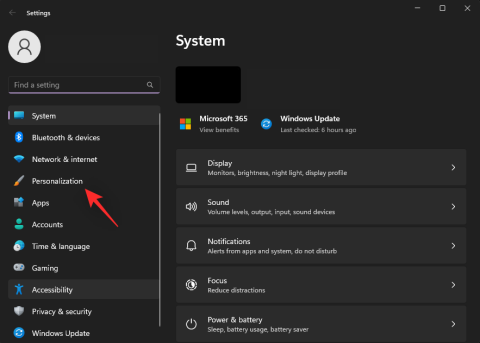
Doporučení v nabídce Start Windows 11 mohou narušit vaše soukromí. Naučte se, jak jednoduše odstranit doporučení a přizpůsobit nabídku podle svých potřeb.
Chcete-li vytvořit panel nástrojů složky na hlavním panelu:
Klepněte pravým tlačítkem na hlavní panel.
Klikněte na Panely nástrojů > Nový panel nástrojů.
Pomocí nástroje pro výběr souborů vyberte složku, pro kterou chcete vytvořit panel nástrojů.
Hlavní panel Windows 10 slouží primárně ke spouštění aplikací a přepínání mezi nimi. Můžete také přidat své vlastní panely nástrojů, které vám umožní přístup k obsahu libovolné složky na vašem PC. Pokud často otevíráte soubory v určité složce, přidání panelu nástrojů na hlavní panel může snížit počet kliknutí potřebných k nalezení obsahu.
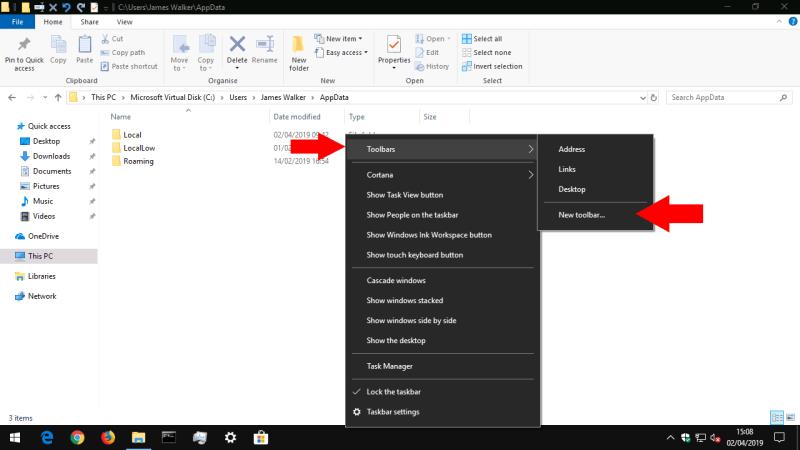
Panely nástrojů se vytvářejí kliknutím pravým tlačítkem myši na hlavní panel a umístěním ukazatele myši na položku "Panely nástrojů" v nabídce, která se zobrazí. Zde uvidíte tři výchozí panely nástrojů, které můžete přidat jediným kliknutím. Odkazy a Plocha ukazují na příslušné složky v adresáři vašeho uživatelského profilu, zatímco Adresa poskytuje zadání adresy URL přímo na hlavním panelu. Zadejte adresu URL a stiskněte klávesu Enter, aby se otevřela ve výchozím prohlížeči.
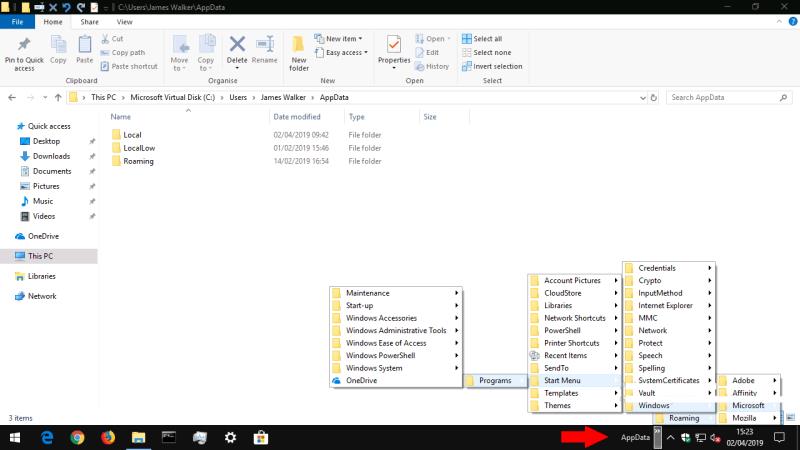
Chcete-li vytvořit svůj vlastní panel nástrojů, klikněte v nabídce panelů nástrojů na „Nový panel nástrojů…“. Pomocí nástroje pro výběr souborů vyberte složku v počítači. Když stisknete "OK", panel nástrojů bude přidán na váš hlavní panel. Kliknutím na ikonu ">>" vedle jejího názvu zobrazíte aktuální obsah složky, na kterou odkazuje.
Kdykoli přidáte nebo odeberete soubory nebo složky v adresáři, aktualizuje se také obsah panelu nástrojů hlavního panelu. To vám poskytuje pohodlný způsob přístupu k souborům v často používaných složkách, aniž byste museli otevírat Průzkumníka souborů a procházet strukturu adresářů.
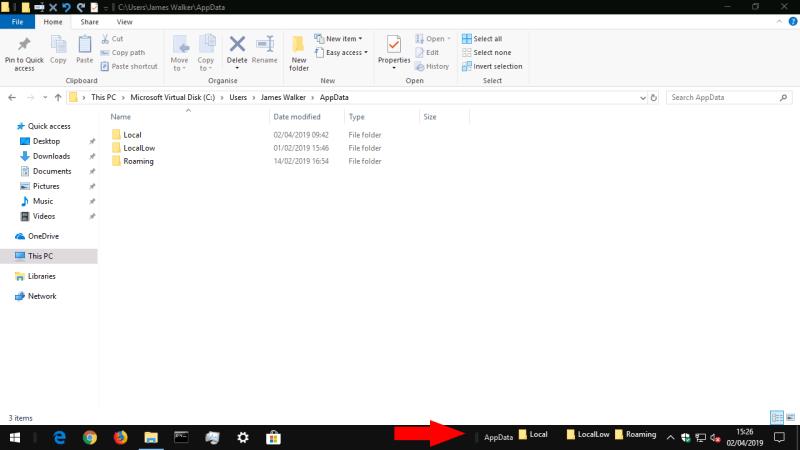
Jakmile přidáte panel nástrojů, můžete si jej přizpůsobit výběrem zobrazení nebo skrytí jeho ikony a štítku. Klepněte pravým tlačítkem myši na hlavní panel a zrušte zaškrtnutí možnosti "Zamknout hlavní panel". Poté můžete kliknout pravým tlačítkem na panel nástrojů a přepínat mezi možnostmi „Zobrazit text“/„Zobrazit název“. Když je hlavní panel odemčený, můžete také změnit uspořádání panelů nástrojů přetažením. Pomocí úchytů vedle názvu panelu nástrojů můžete rozšířit jeho šířku, čímž se jeho obsah umístí přímo na hlavní panel.
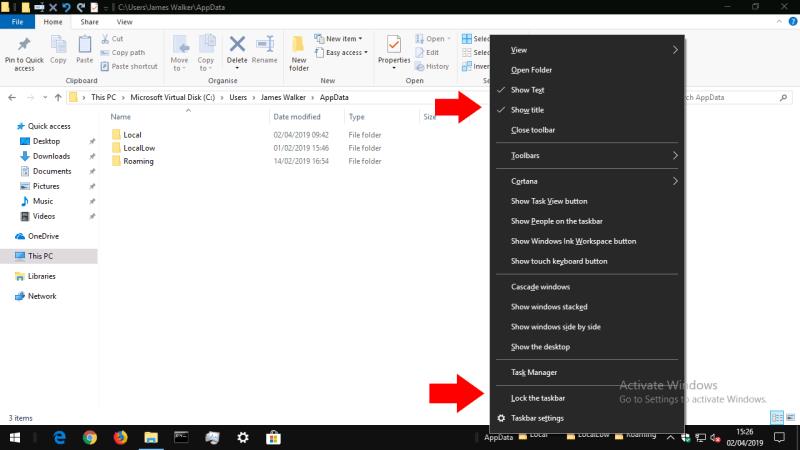
Jakmile dokončíte přizpůsobení, nezapomeňte znovu uzamknout hlavní panel pomocí možnosti „Zamknout hlavní panel“. Předejdete tak případnému neúmyslnému přemístění položek v budoucnu. Pokud potřebujete odstranit panel nástrojů, klikněte na něj pravým tlačítkem a stiskněte "Zavřít panel nástrojů".
Doporučení v nabídce Start Windows 11 mohou narušit vaše soukromí. Naučte se, jak jednoduše odstranit doporučení a přizpůsobit nabídku podle svých potřeb.
Nabídka Start: s největší pravděpodobností je to místo, kde začnete, pokaždé, když zapnete počítač. Bez ohledu na přestávku s Windows 8, je to hlavní
S Windows 10 překlenujícím propast mezi moderním šokem Windows 8 a klasickým oldschoolovým vzhledem a dojmem Windows 7, existují některé specifické nové
Windows 10 přidal na plochu Windows spoustu vylepšení designu. Zejména od představení nového systému Fluent Design společnosti Microsoft, motion and
Microsoft Windows 10 Insider build 10547 přinesl řadu změn do operačního systému. Některé z nových změn byly malé a jiné stejně
S Windows 10 Microsoft napravil jednu z největších kritik Windows 8 tím, že vrátil nabídku Start. Kombinací tradičního Windows 7 Start
Nabídka Start systému Windows 10 vám umožňuje rychlý přístup k aplikacím pomocí otočných živých dlaždic a posouvání seznamu Všechny aplikace. Můžete také použít Start ke skoku rovně
Hlavní panel Windows 10 se primárně používá ke spouštění aplikací a přepínání mezi nimi. Můžete také přidat své vlastní panely nástrojů, které vám umožní přístup k obsahu libovolného
Windows 10 se dodává s výběrem vestavěných aplikací, které zjednodušují běžné úkoly. Zvukové nahrávky můžete pořizovat pomocí předinstalované aplikace Voice Recorder,
Zde je návod, jak přizpůsobit nabídku Start systému Windows 11...
Jednou z více chválených funkcí, kterou lidé na Windows 10 mají rádi, je návrat nabídky Start. Ačkoli mnoho lidí miluje dlaždice ve stylu Windows 8
Jak pravděpodobně víte, Microsoft vrátil nabídku Start s Windows 10. A zatímco spousta lidí vtipkuje, že jim trvalo tak dlouho, než se dostali
Systém Windows 10, který neustále aktualizuje živé dlaždice, vám poskytuje snadný způsob, jak mít přehled o informacích po celý den. Každá velká dlaždice nese značný prostor
Windows 10 přichází s funkcí, která umožňuje přidávat a odebírat aplikace (aplikace), které se automaticky spouštějí, kdykoli se přihlásíte k účtu Microsoft
Podpora společnosti Microsoft používá nouzový režim v systému Windows 10 k odstraňování problémů, které můžete mít se systémem Windows 10. Spuštěním počítače v nouzovém režimu začnete
Microsoft Teams je klíčovou platformou pro videokonference. Naučte se, jak <strong>zablokovat</strong> a <strong>odblokovat</strong> uživatele, aby byl váš chat čistý.
Všechny informace o tom, jak snadno a rychle odinstalovat aplikace nebo programy ve Windows 10. Uvolněte místo na vašem PC.
Když pracujete mimo svůj stůl, můžete získat přístup k počítači pomocí Připojení ke vzdálené ploše systému Windows. Naučte se, jak správně povolit připojení ke vzdálené ploše v systému Windows 10.
Naučte se, jak upravit profilový obrázek v Microsoft Teams a vylepšit svou online prezentaci. Získejte tipy na změnu a řešení problémů.
Zjistěte, jak zjistit, kolik hodin jste strávili hraním Fortnite. Návod krok za krokem a tipy na sledování herních statistik.
Objevilo se na obrazovce oznámení „Vaše organizace spravuje aktualizace na tomto počítači“? Zde je návod, jak se této zprávy zbavit se špičkovými řešeními.
Zjistěte, jak získat Crown Emote ve Fortnite a posuňte své herní dovednosti na vyšší úroveň. Vytvořte si strategii a získejte respekty ostatních hráčů!
Pokud se lišta nástrojů nezobrazuje v Dokumentech Google, vraťte ji zpět jejím skrytím nebo získáním oprávnění k úpravám. Pokud selžou, použijte doporučený prohlížeč.
Zjistěte, jak efektivně ukončit schůzku Google Meet jako hostitel nebo účastník, a co dělat, když chcete pokračovat ve schůzce bez hostitele.
Nechte výčitky odesílatele pryč a zjistěte, jak odstranit zprávy Slack. Zde také najdete podrobný návod pro hromadné mazání zpráv Slack.




















